如何隐藏WPS表格中的计算公式来保护商业秘密?
1、打开带有公式和结果切要隐藏公式的WPS表格

2、表格中F列中的公式体现的是营业额减去35%的成本和3%的税收及其他之后的纯收入。为了不让看到表格的人看出成本,需要隐藏计算公式
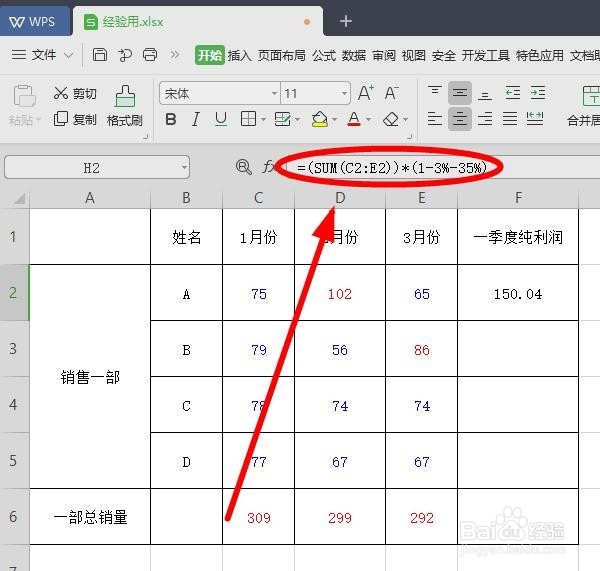
3、选中带有计算公式的F列相应单元格,使用鼠标右键,单击右键“设置单元格格式”
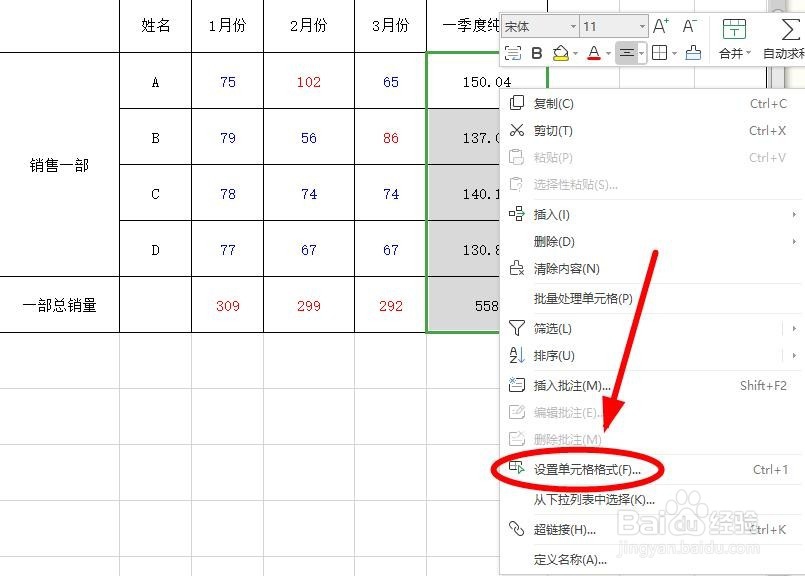
4、在“设置单元格格式”对话框中,选择“保护”选项卡
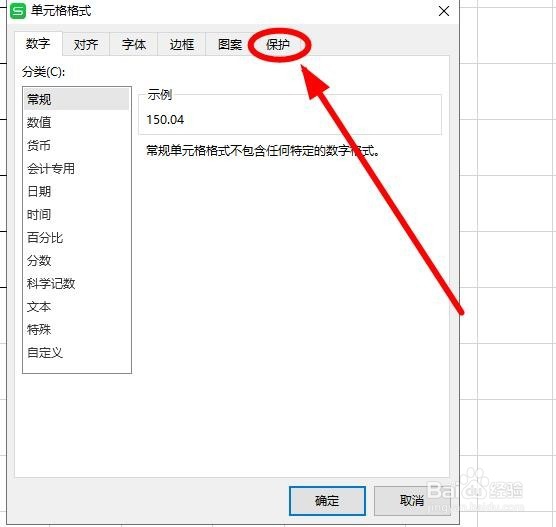
5、勾选“隐藏”功能后,单击“确定”

6、现在还是能看到单元格中的公式。单击“审阅”选项卡
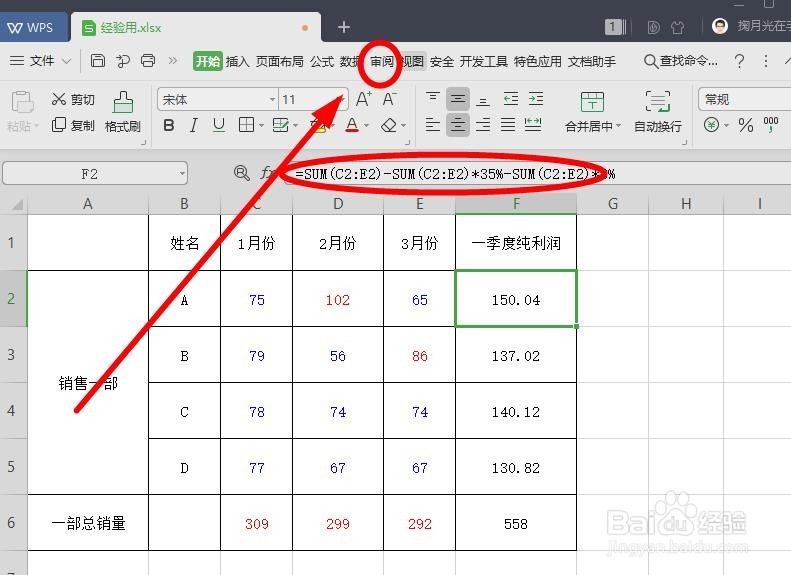
7、在菜单栏找到“保护工作表”单击
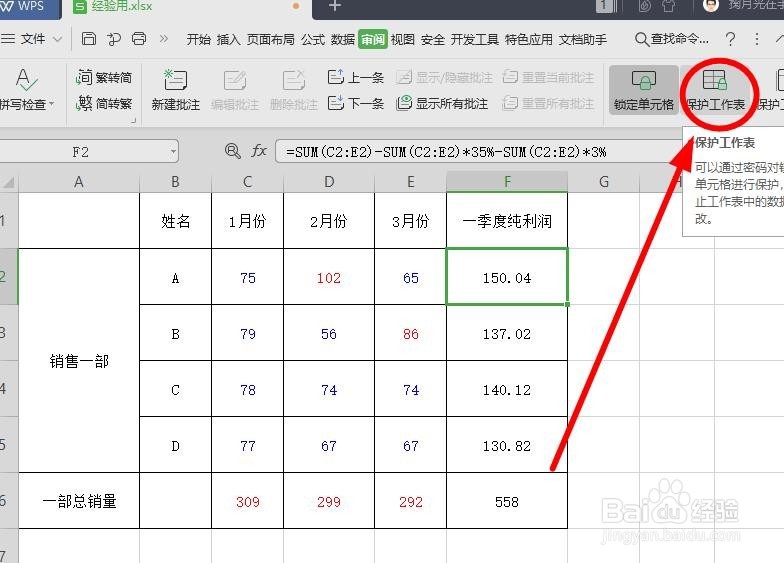
8、在“保护工作表”对话框中输入“保护密码”后单击“确定”后再输入一次密码后单击“确定”

9、现在再看带有计算公式的单元格,计算公式已经看不出来了
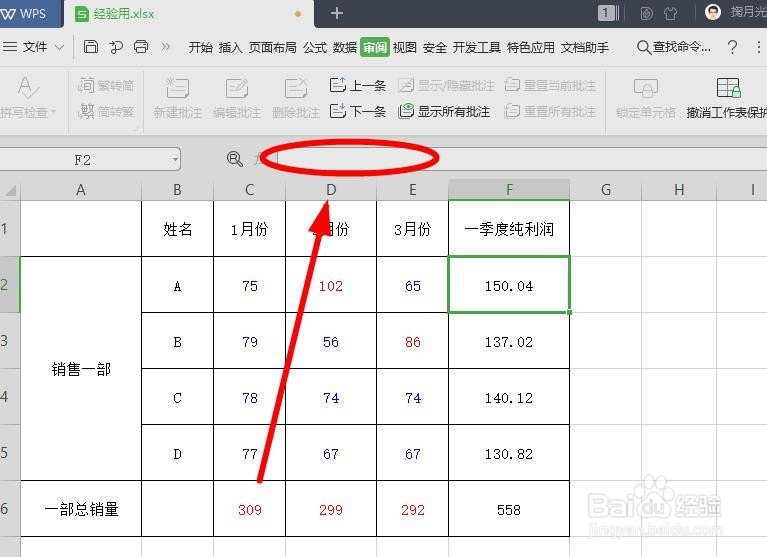
声明:本网站引用、摘录或转载内容仅供网站访问者交流或参考,不代表本站立场,如存在版权或非法内容,请联系站长删除,联系邮箱:site.kefu@qq.com。
阅读量:132
阅读量:22
阅读量:46
阅读量:28
阅读量:71